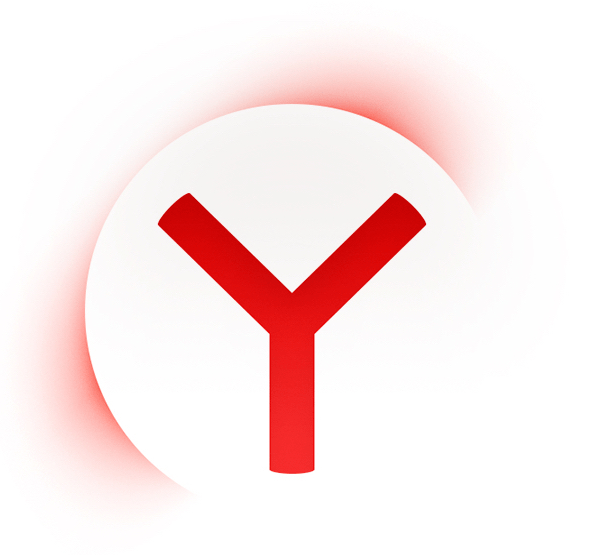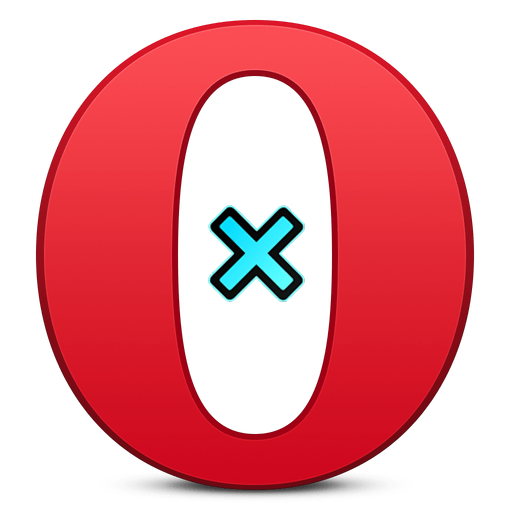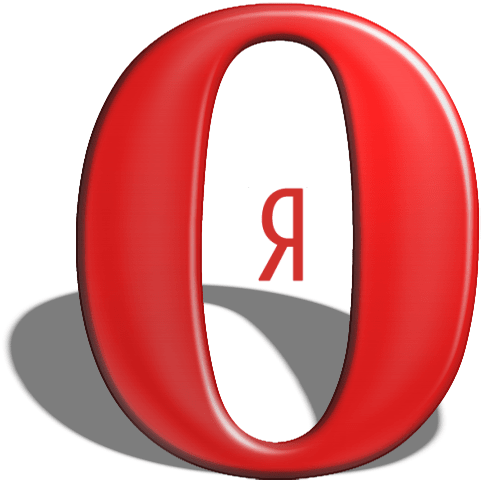Зміст
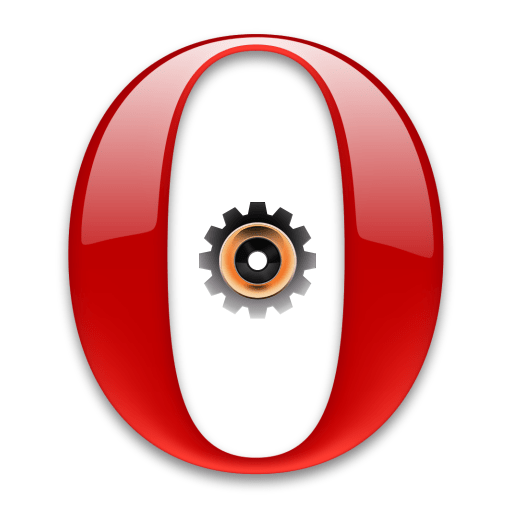
Практично кожному користувачеві, постійно працює з одним браузером, доводилося звертатися до його налаштувань. За допомогою інструментів налаштування можна вирішувати проблеми в роботі веб-оглядача, або просто підлаштовувати його максимально під свої потреби. Давайте з'ясуємо, як перейти в Налаштування браузера Opera.
Перехід за допомогою клавіатури
Найпростіший спосіб перейти в Налаштування Опери – це в активному вікні браузера набрати поєднання клавіш Alt+P. недолік у цього способу всього один – не кожен користувач звик тримати в голові різні комбінації гарячих клавіш.
Перехід через меню
Для тих користувачів, які не бажають запам'ятовувати комбінації, є в наявності спосіб переходу до налаштувань не набагато складніше, ніж перший.
Заходимо в Головне меню браузера, і зі списку вибираємо пункт «Налаштування».
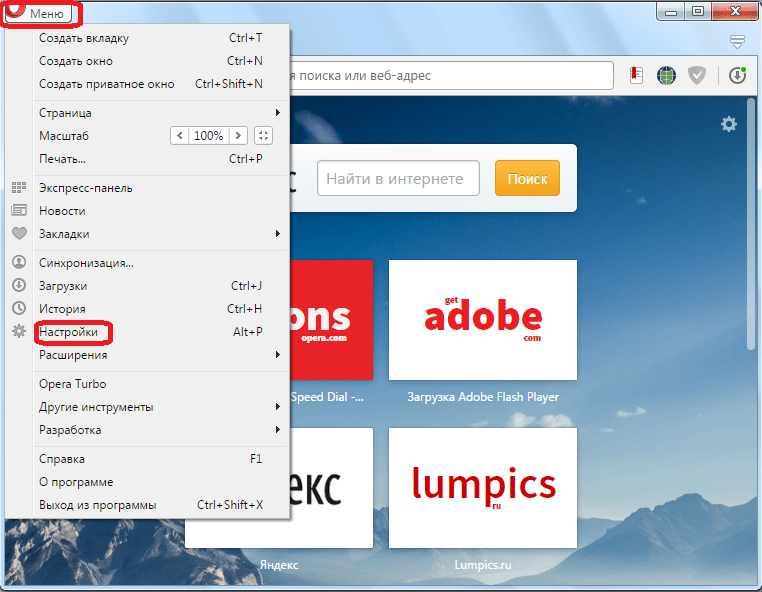
Після цього, браузер переміщує користувача в потрібний розділ.
Навігація по Налаштуваннях
У самому розділі налаштувань також можна здійснювати переходи по різних підрозділах через меню в лівій частині вікна.
У підрозділі «Основні» зібрані всі генеральні настройки браузера.
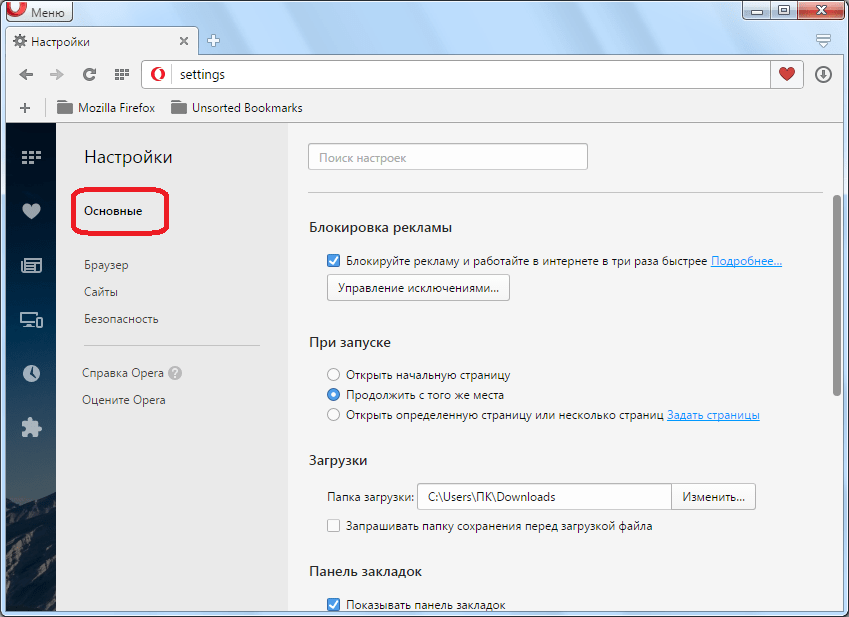
У підрозділі «Браузер» знаходяться налаштування зовнішнього вигляду і деяких можливостей веб-оглядача, такі як мова, інтерфейс, синхронізація, і т. д.
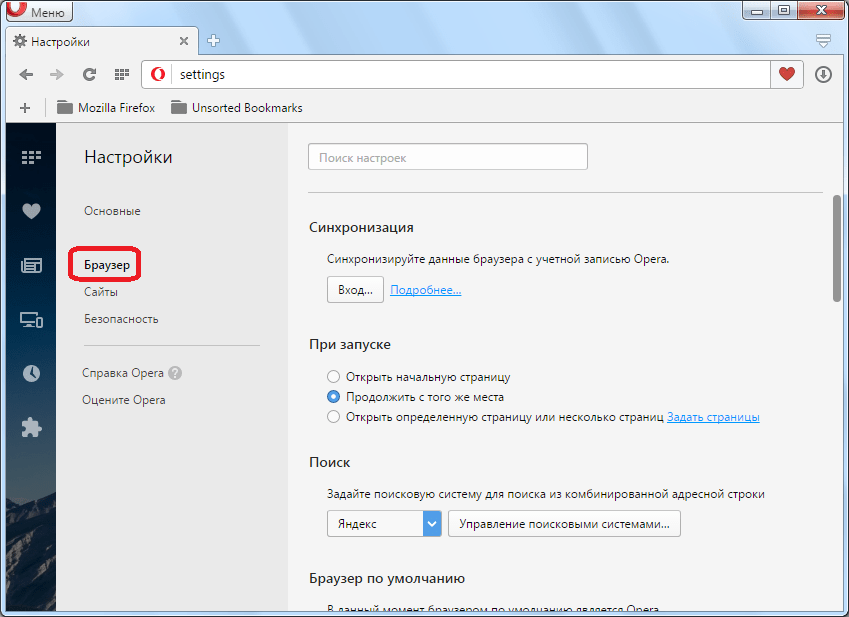
У підрозділі «сайти» розташовані налаштування відображення веб-ресурсів: плагіни, JavaScript, обробка зображень, і т. д.
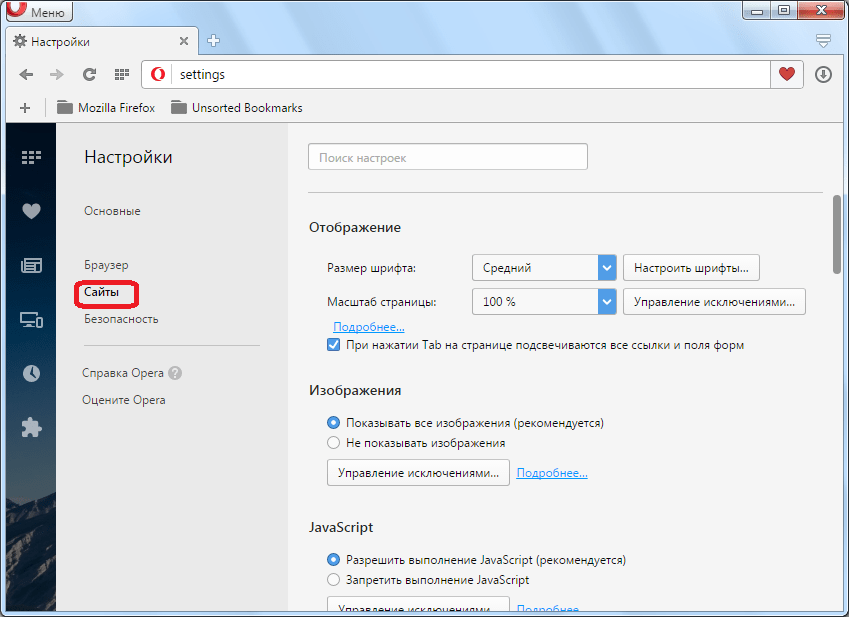
У підрозділі «Безпека» розміщені Налаштування пов'язані з безпекою роботи в Інтернеті, і конфіденційністю користувача: блокування реклами, автозаповнення форм, підключення інструментів анонімності, і т. д.
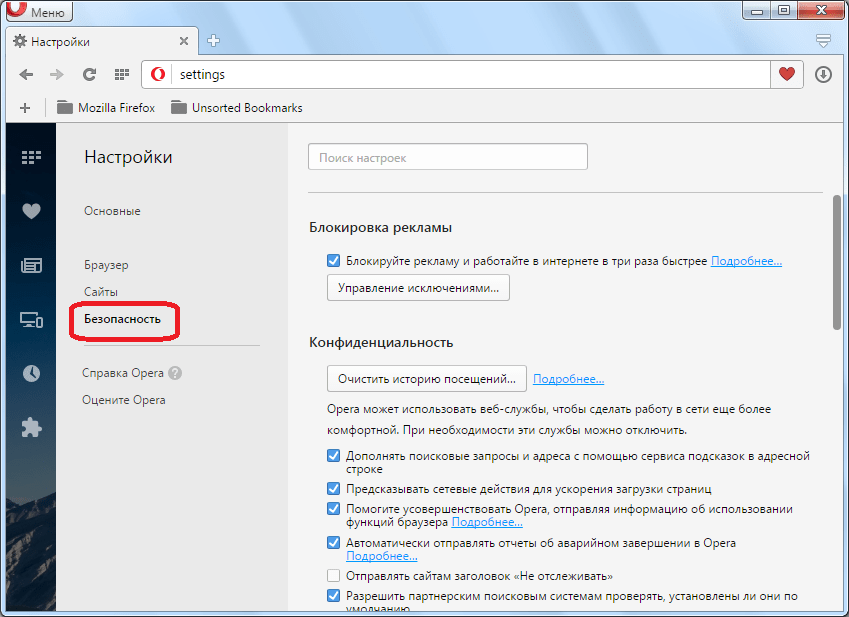
Крім того, у кожному розділі є додаткові налаштування, які позначені сірою крапкою. Але, за замовчуванням вони невидимі. Для того, щоб включити їх видимість, потрібно поставити галочку біля пункту «Показувати додаткові настройки».
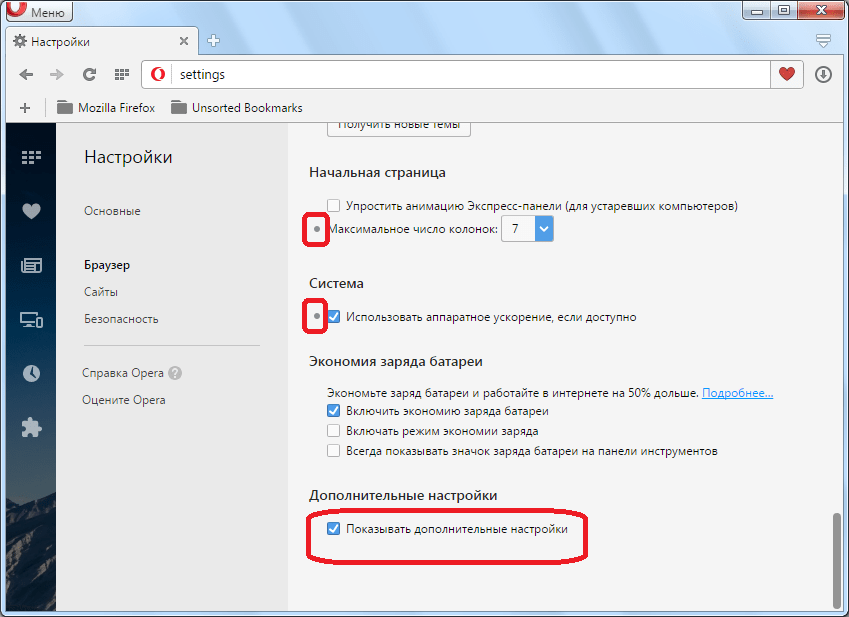
Приховані налаштування
Також, в браузері Опера існують, так звані, Експериментальні Налаштування . Це налаштування браузера, які поки тільки тестуються, і відкритий доступ до них через меню не надається. Але, користувачі, які бажають поекспериментувати, і відчувають в собі присутність необхідного досвіду і знань для роботи з такими параметрами, можуть перейти і в ці приховані настройки. Для цього, досить набрати в адресному рядку браузера вираз «opera:flags», і натиснути на клавіатурі кнопку Enter, після чого відкриється сторінка експериментальних налаштувань.
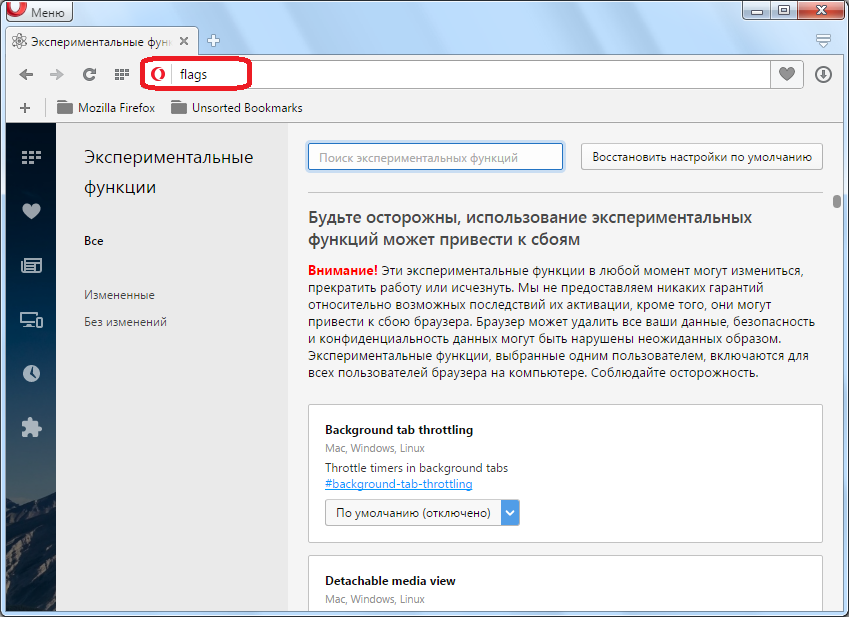
Потрібно пам'ятати, що експериментуючи з даними настройками, Користувач діє на свій страх і ризик, так як це може привести до збоїв роботи браузера.
Налаштування в старих версіях опери
Деякі користувачі продовжують використовувати старі версії браузера Опера (до 12.18 включно), засновані на движку Presto. Давайте з'ясуємо, як відкрити настройки у таких браузерів.
Зробити це теж досить просто.
- Для того, щоб перейти в загальні налаштування браузера, досить набрати комбінацію клавіш Ctrl+F12. Або зайти в Головне меню програми, і перейти послідовно по пунктах «налаштування» і «загальні налаштування».
- Основні;
- Форми;
- Пошук;
- Веб-сторінки;
- Розширені.
- Для переходу в Швидкі налаштування можна просто натиснути на функціональну клавішу F12, або послідовно перейти по пунктах меню «Налаштування» і «Швидкі налаштування».
- З меню швидких налаштувань також можна перейти до налаштувань конкретного сайту, натиснувши на пункт «Налаштування для сайту».
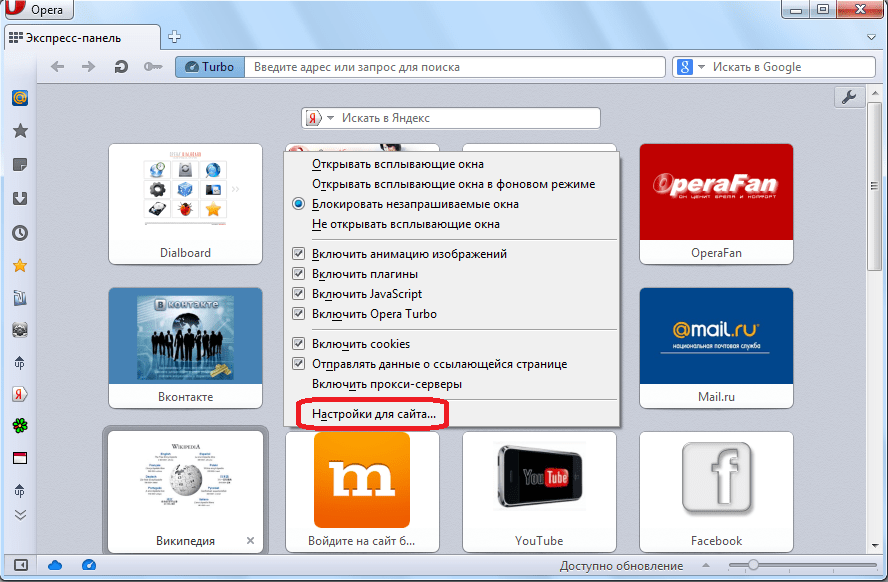
При цьому, відкриється вікно з настройками для того веб-ресурсу, на якому знаходиться користувач.
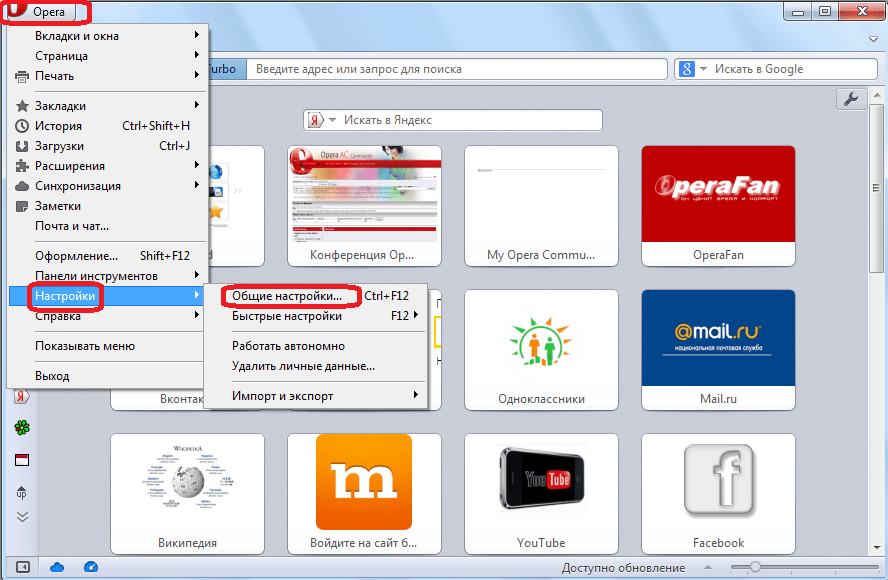
У розділі загальних налаштувань існує п'ять вкладок:
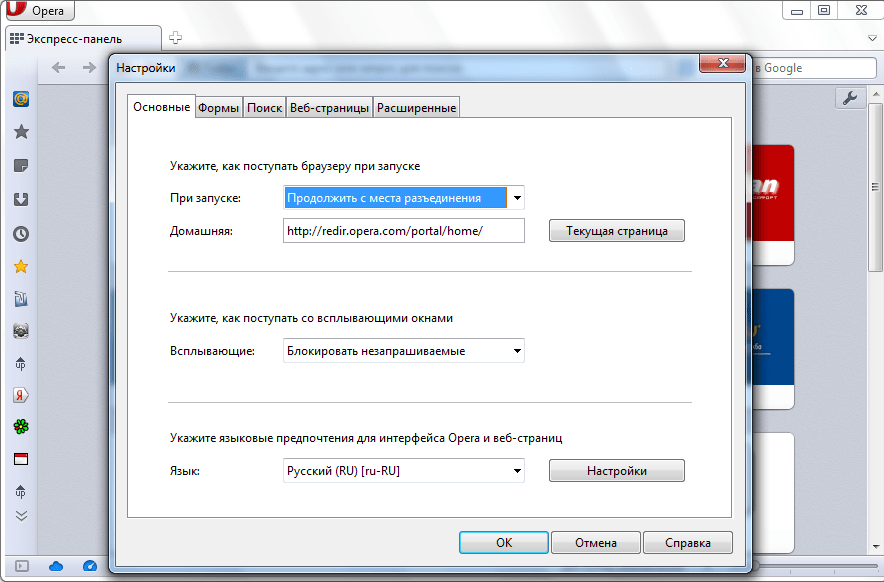
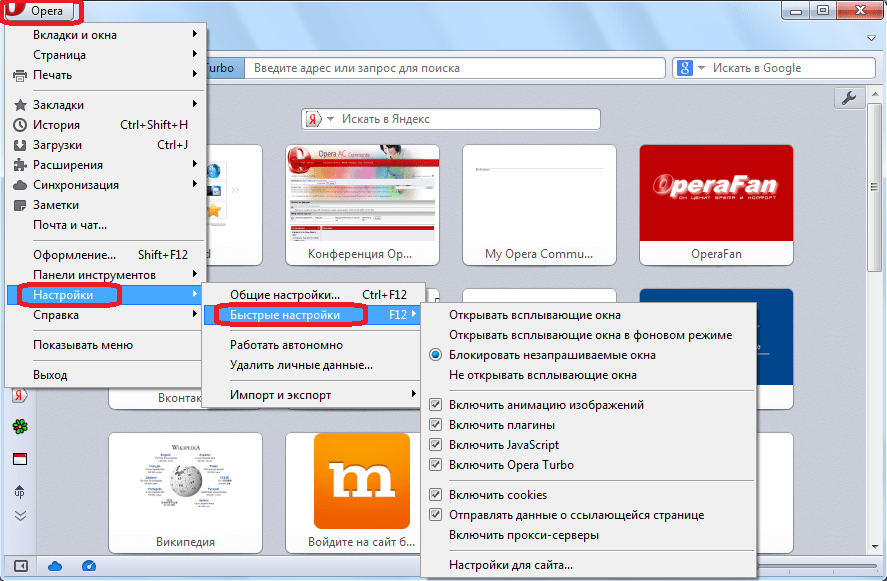
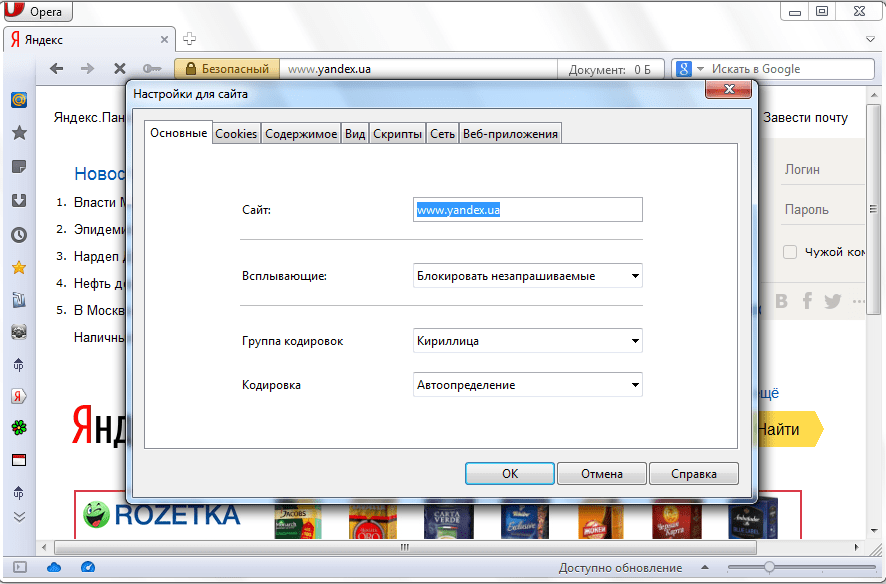
Як бачимо, перейти в Налаштування браузера Опера досить просто. Можна сказати, що це інтуїтивно зрозумілий процес. Крім того, просунуті користувачі при бажанні можуть отримати доступ до додаткових і експериментальних налаштувань.